Diese Infos dienen dem reibungslosen Workflow in der Postproduction. Bitte lies sie dir gründlich durch und halte dich an die vorgegebenen Strukturen. Bei Fragen wende dich an deine*n Assistent*in oder in Berlin an Jan (030 308819 7710) und in Hamburg an Lena (040 6688 3700).
1. Locatorliste
Für jedes Projekt muss nach Abschluss des Schnitts eine Locatorliste erstellt werden. Diese ist Grundlage für die Weiterverarbeitung in der Postproduction. Setze bitte in der Picture Lock Sequenz im Avid Marker. Die Marker müssen auf dem ersten Frame des jeweiligen Clips gesetzt werden. Die Marker der Assistent*innen mit fehlerhaften Stellen bitte nicht löschen. Bitte beachte auch die „nested“ Effekte. Folgendes muss erfasst und so spezifisch wie möglich beschrieben werden, jedes Mal, wenn es vorkommt:
- Avid Effekte: beschreiben, welcher Effekt (z.B. Resize 110%, Timewarp 200%, Flip, …)
- VFX: beschreiben, was genau gemacht werden soll (Greenscreen ersetzen, Mündungsfeuer, …)
- Retuschen: beschreiben, was genau gemacht werden soll (Seilretusche, Kennzeichen Retusche, …)
- Grafik: beschreiben, was gemacht werden soll (z.B. Titeleinblendung, SMS Text, …), genauen Text angeben, ausgenommen Haupttitel, Gewerk
- Fremdmaterial: Quelle und Länge angeben
- Sprachsynchron: genauen Wortlaut und Person angeben, Titeleinblendung mit genauem Text
- Fremdmusik: alle Informationen angeben: Titel, Interpret*in, Texter*in, Album, Label, LC Nr., Verlag
- Werbebreaks: Markierung an erstem Frame des Werbebreaks
- weitere Besonderheiten: z.B. Anmerkung für Grading
Kläre bitte während des Schnitts und der internen Abnahme, spätestens aber vor Picture Lock, mit der Produktion ab, welche VFX und Retuschen gemacht werden sollen. Gerne kannst du in Absprache mit den Inhouse Producer*innen auch vorher mit der VFX-Abteilung Kontakt aufnehmen. Dann kannst du besprechen, wie du am besten unnötige Folgekosten vermeiden kannst und somit einen Kompromiss aus visueller Strahlkraft und finanzieller Umsetzbarkeit erzielst.
2. Locator der Assistent*innen
Dein*e Schnittassistent*in setzt für dich rote Marker an fehlerhaften Stellen (Schwimmer, Mikro/Team im Bild, Spiegelung, neu angesetzt…). Bitte entferne diese Marker nicht. Solltest du diese Marker als störend empfinden, gib bitte deiner*m Assistent*in Bescheid, damit diese nicht mehr gesetzt werden.
3. Musik
Musiken von iTunes und YouTube dürfen nicht verwendet werden. Diese enthalten ein digitales Wasserzeichen und können bei Verwendung später zu rechtlichen Konsequenzen führen. Solltest du Musiken von iTunes und YouTube während des Schnitts als Layout verwenden, musst du diese unbedingt vor Übergabe selbst austauschen. Die Musiken müssen dann über die Postproduction Supervisor oder die Produktion schon vor Picture Lock angefordert werden. Achtung: Viele Versionen von YouTube und iTunes sind nicht käuflich erwerbbar und nicht Gema und GLV gemeldet. Solltest du Musik von CDs verwenden, müssen alle Angaben (Titel, Interpret*in, Texter*in, Label, LC Nr., Verlag) in der Locatorliste erfasst werden.
4. Absendeerkennung (Content Logo, Etikett)
Projekte für die öffentlich-rechtlichen Senderanstalten der ARD und des ZDF müssen durch eine Absenderkennung kenntlich gemacht werden. Diese muss wie folgt gesetzt werden:
- ARD: bei einer Projektlänge bis 75 Minuten muss das Etikett am Anfang und am Ende gesetzt werden; bei einer Projektlänge ab 75 Minuten muss das Etikett am Anfang, in der Mitte und am Ende gestezt werden
- ZDF: das Etikett muss immer am Anfang gesetzt werden
Die Assistent*innen können die Erkennung bereitstellen. Bei weiteren Fragen liegt ein digitales Handbuch vor.
5. Werbebreaks
Bitte kläre mit der Produktion ab, ob du die Werbebreaks bestimmen musst. Wenn dies der Fall ist, müssen die Werbebreaks in der Locatorliste erfasst und als Titel in der Sequenz erstellt werden. Bitte auf keinen Fall Schwarz an der Stelle des Werbebreaks einschneiden.
6. Import von Material
Solltest du selbst Material in den Avid einladen, sind einige Punkte zu beachten. Grundsätzlich achte darauf, dass das Material auf die richtige Partition importiert wird. Wenn du Videomaterial oder Fotos importierst, gib bitte unbedingt das Rohmaterial an deine*n Assistent*in weiter, da dieses für das Online Conforming vorliegen muss.
7. Erstellung von Timewarps
Timewarps sollten nur im Vielfachen der Framerate erstellt werden (50 fps, 100 fps, 200 fps, …). Sieht das Ergebnis eines Timewarps schon beim Offlineschnitt nicht gut aus (Ruckeln, Artefakte) wird es auch in der Nachbearbeitung nicht gut aussehen. Besonders bei bewegten Strukturen (Gras, Sand, Wasser) und gleichförmigen Mustern (Parkett, Tapete) entstehen sehr schnell Artefakte.
8. Video- und Audiospuren
Die Spuren in deiner Avid Sequenz sollten ordentlich übergeben werden. Bitte ordne die Videospuren und trenne O-Ton und Musik strikt voneinander. In den Videospuren dürfen keine Videomixdowns vorhanden sein, da sonst keine Referenz auf das Rohmaterial vorhanden ist. Solltest du Videomixdowns erstellen müssen, lege bitte auf die darunterliegenden Spuren das Rohmaterial. Ebenso sollten keine Audiomixdowns erstellt werden, da der Ton damit nicht sauber bearbeitet werden kann. Auch Referenzen auf Source Musiken müssen erhalten bleiben. Damit in der Tonbearbeitung keine Mehrarbeit entsteht, sollte mit allen Audiospuren geschnitten werden.
9. Titel setzen
Bei den meisten Projekten müssen am Anfang der Haupttitel und die Gewerketitel gesetzt werden, damit die Stellen definiert sind. Titellisten bekommst du von der Produktion.
10. Clips zum Archivieren auswählen
Für die Serien und Reihen müssen Archivclips herausgesucht werden. Bitte erstelle einen Bin „fuer Archiv“, damit wir diese Clips sichern können. Bitte lass nur geeignete E-Shots und Bilder sichern, die auch für weitere Folgen verwendet werden können. Sollten die Hauptcharaktere im Bild erkennbar sein, macht es keinen Sinn, diese zu sichern. Neben Videomaterial sollten auch Töne gesichert werden.
11. Exporte
Wenn du Schnittexporte benötigst, gib bitte deiner*m Assistent*in Bescheid. Diese*r wird die Sequenzen exportieren und einen Link versenden. Bitte gib immer an, ob die Sequenzen mit oder ohne TC exportiert werden sollen. Wir sind dir dankbar, wenn die Schnittexporte nicht abends ganz spät erfolgen müssen.